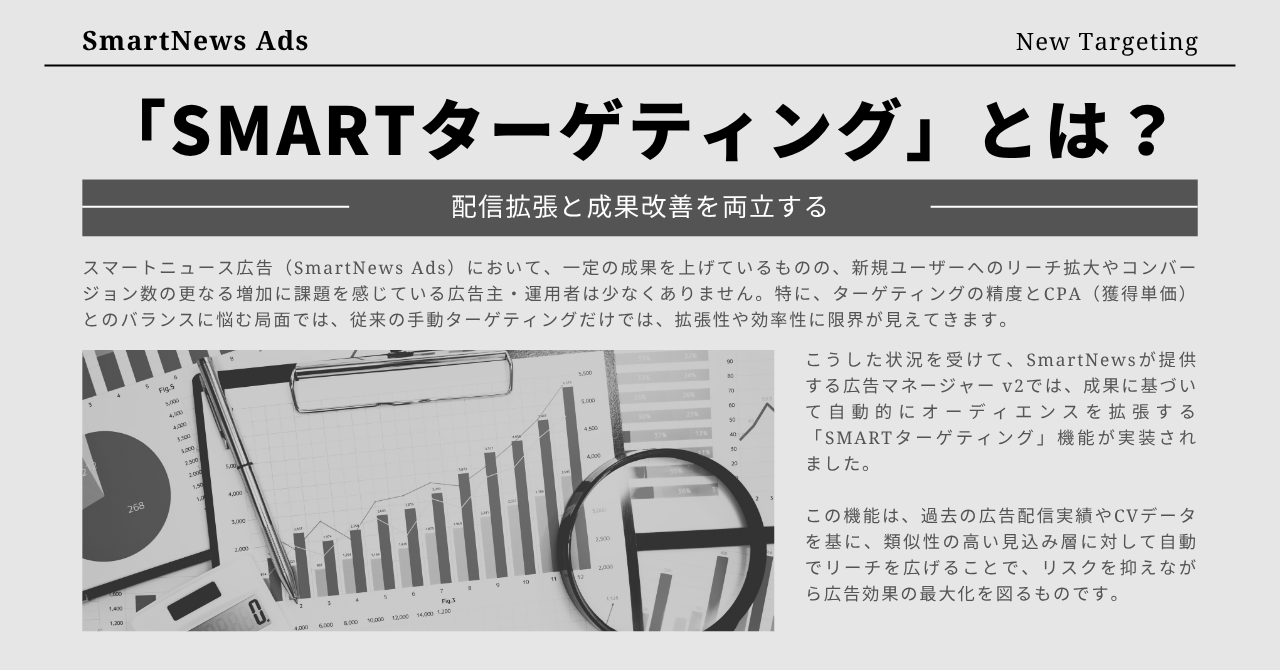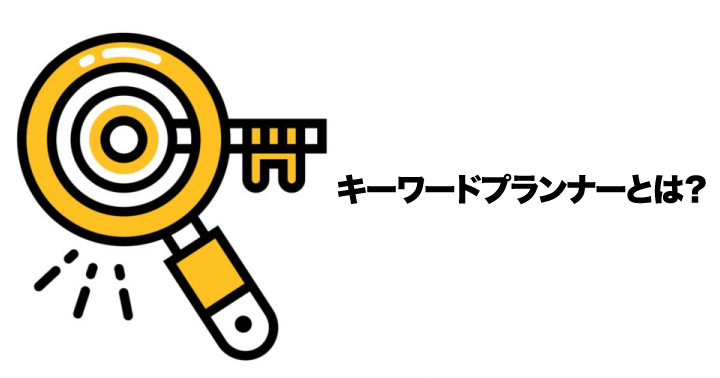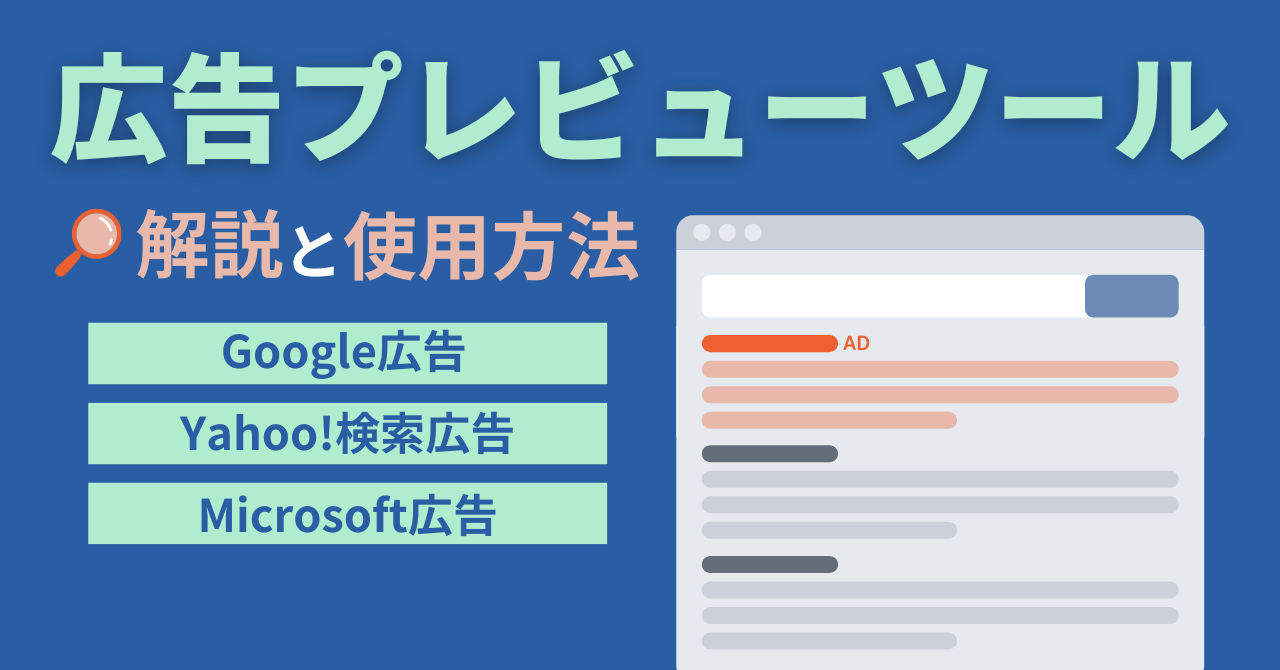日本では2022年5月31日からサービス提供を開始した「Microsoft広告」ですが、さまざまなアップデートがリリースされ、より活用の幅が広がってきています。
新しい媒体ということもあり、実際にどのくらいの検索ボリュームがあるか気になる方も多いのではないでしょうか。
今回ご紹介する「キーワードプランナー」を活用することで、Microsoftでの検索ボリュームを見積もったり、キーワードの新しい候補を探したりできます。Microsoft広告の配信を検討されている方もすでに実施されている方でも活用していきたい「キーワードプランナー」について、使い方を解説していきます。
※ベータ版との表記がありますが、すべての広告主が利用できます


目次
キーワードプランナーでできること
キーワードプランナーでは、実際に広告を配信する前でも、検索キーワードに関する予測データや過去の傾向を確認できます。Microsoft広告ではキーワードプランナーを利用することで次のようなことが可能です。
- 新しいキーワードを探す
- 検索ボリュームやトレンドを把握する
- 広告のパフォーマンスや費用を見積もる
入力したキーワードのデータだけではなく、関連するキーワードも表示されるため、自分では想定できなかった関連語句の発見にも役立ちます。また、それぞれのキーワードの月次検索ボリュームや入札単価の提案、競合性なども閲覧できるため、キーワードの追加による影響の予測にも活用できます。
キーワードプランナーの使い方
さっそくキーワードプランナーの使い方をみていきましょう。Microsoft広告のアカウントがあればどなたでも利用できます。
Microsoft広告のアカウントにサインインする
キーワードプランナーを活用するためには、Microsoft広告のアカウントにサインインする必要があります。もし広告アカウントの開設を行っていない方は、下記のリンクより必要に応じてMicrosoft自体のアカウントの取得を行い広告アカウントを開設をしましょう。
キーワードプランナーにアクセスする
Microsoft Advertisingにサインインができたら、キーワードプランナーにアクセスします。
①管理画面右上の「ツール」を選択
②メニューバーの「キーワードプランナー」を選択
③キーワードプランナーでは、「新しいキーワードを探す」や「予算を計画し、キーワードの分析情報を取得する」などの使い方が可能です。
それぞれ実際にどのような数値を見ることができて、どのように活用するのかを見ていきましょう。
新しいキーワードを探す
たとえば、検索キャンペーンで対象とするキーワードを探す際や新しく追加できそうなキーワードがないか探す際に使うと便利な機能です。
下記の3つの方法から1つ以上を入力して利用できます。
商品またはサービス
対象の商品の名前やサービス名、その他キーワードを入力します。
例)会計、アナグラム、リスティング広告など
個人用ランディングページ
配信に活用するランディングページやサービスページのURLを入力します。「入力したページのみ」か「サイト全体を使用」のどちらかを選択可能です。
製品カテゴリ
Microsoft広告が提供しているカテゴリ内から該当のカテゴリを選択します。※製品カテゴリのキーワード候補は英語のみをサポートしています。
例)メンズ ウェア、パンツ、寝間着など
ある程度、探したいキーワードがイメージできている場合は商品やサービスに関するキーワードを入力するのがおすすめです。
どんなキーワードがビジネスに合っているかがイメージできていなかったり、想定していたキーワードの他に可能性がありそうなものを探す場合にはランディングページを入力したり製品カテゴリから探すのも有効ですね。
取得したいデータに合わせて、条件を指定
次にその他の条件を指定します。取得したいデータにあわせて、それぞれ下記の条件を指定できます。
①ターゲティング設定
言語、地域、検索ネットワーク、除外キーワードの4つを指定することが可能です。
日本を対象に配信したい場合、言語で日本語を選択しないと地域選択で日本が表示されませんので注意しましょう。
| 項目 | 用途 |
|---|---|
| 言語 | 取得したいデータの主要言語を選択 |
| 地域 | 取得したいデータの対象地域を選択 |
検索ネットワーク | 対象のネットワークを下記3つから選択 ・すべての検索ネットワーク (Bing および Yahoo! 検索およびシンジケート検索パートナー) ・Bing と Yahoo! の検索 (所有および運用) のみ ・検索シンジケート パートナーのみ (Bing、Yahoo) |
| 除外キーワード | 表示するキーワードから除外するキーワードの指定が可能 |
②検索オプション設定
キーワードやそのキーワードごとの数値によって、表示するキーワード内容をフィルタリングできます。
| 項目 | 用途 |
|---|---|
| キーワードフィルター | 下記4つの項目にて、取得したいデータのフィルタリングが可能 ・平均月次検索数 ・提案された入札単価 ・広告インプレッション シェア ・競合 |
| キーワードオプション | アカウントにすでに含まれている語句の表示の有無の選択が可能 |
| 含めるキーワード | 表示するキーワードの指定が可能 |
たとえば、新しいキーワードを探すことだけが目的の場合は、「キーワードオプション」をオフにすることですでにアカウントに含まれている語句の表示しない形でフィルタリングができます。また、ある程度検索ボリュームの多いキーワードのみを探している場合は、「キーワードフィルター」で平均月次検索数が1,000回以上などフィルタリングが可能です。
より効率よく見たいデータを抽出できるので、うまく活用していきたい機能です。
③日付の範囲
対象とする期間を過去2年間の月単位で選択できます。
表示したデータの確認
次に取得したデータを確認していきましょう。
「候補を取得」をクリックすることで、指定した条件でのデータを取得できます。
データの閲覧画面のグラフの部分では、下記の4つのデータの閲覧が可能です。
- ボリュームの傾向の検索
- モバイルのトレンド
- デバイス別の内訳
- 地域別の内訳
現状ではBingのPC版での掲載がほとんどです。また、地域ごとのデータはキーワードによってはボリュームが少なくて表示がされない場合もあります。そのため最初からあまり絞り過ぎずない状態から確認していくのがおすすめです。
予算を計画し、キーワードの分析情報を取得する
検索ボリュームデータとトレンドを取得する
次に「検索ボリュームとトレンドを取得する」方法を説明していきます。
「検索ボリューム データとトレンドを取得する」では、キーワードの指定は直接入力かファイルでアップロードでのみ可能です。
キーワードとターゲティングを指定し、「検索ボリュームを取得する」をクリックします。
「新しいキーワードを探す」とは異なり、入力したキーワードのみのデータが表示される形式となります。
もしデータを取得したいキーワードが多い場合は、CSVファイルにリストアップしファイルでアップロードする方法が、一番スムーズです。
パフォーマンスと料金の見積もりを取得する
最後に「パフォーマンスと料金の見積もりを取得する」手順を説明していきます。
「キーワードを探す」と「検索ボリューム データとトレンドを取得する」とは異なり、データを見積りたいキーワードのみを入力、またはファイルでアップロードします。
キーワードを入力し、「見積もりを取得」をクリックすると、指定したキーワードを配信した際の想定クリック数、想定インプレッション数、想定広告費を閲覧できます。
キーワードプランナーの活用方法
大きく分けて「新しいキーワードを探す」ことと、「予算を計画し、キーワードの分析情報を取得する」の2つの機能の使い方を説明してしてきましたが、実際にどのように活用していくかを紹介していきます。
想定していなかったキーワードがないか探す
検索広告において、配信対象とするキーワードは成果をあげていくうえで必要な要素ですが、自分で発想したキーワードだけでは、どうしても抜け漏れがでてしまいます。そのような時にキーワードプランナーを活用することで、想定できなかった見込みの高いキーワードを見つけられます。
たとえば、クラウド会計ソフトを販売しており、検索広告を検討していた場合、「会計」というキーワードで「新しいキーワードを探す」を使用すると、会計に関連したキーワードが表示されます。「管理会計」や「会計ソフト」といった会計に直結するようなキーワードから、「精算」などの類似語句、「インボイス精度」など関連はするものの別の意味のキーワードまでツールによって提示されます。
どこまでターゲットとするかの選択は必要ですが、関連するキーワードが幅広く表示されるため、自分の想定できなかったキーワードを見つけるきっかけに活用いただくと良いでしょう。
他の媒体のキーワードの傾向との比較
また、Google広告のキーワードプランナーでの検索ボリュームと比較してみると、C向けのキーワードだとGoogleの検索ボリュームに対して数%ほどですが、「会計ソフト」や「名刺」「CRM」といった比較的ビジネスで用いるキーワードだと、Googleの検索ボリュームに対して相対的に検索ボリュームが多いことわかります。
MicrosoftではBtoB向けの商材の検索ボリュームがtoC向け商材よりも比較的多いなどの傾向もありますので、まずが自社商品のカテゴリをキーワードプランナーで調べてみると、新しい発見があるかもしれません。
キーワードごとの入札の相場を把握する
「新しいキーワードを探す」機能で追加したいキーワードが見つかったあとは、実際に入稿を行いますが、どのくらいの入札で始めればいいかわからないときがあると思います。キーワードプランナーでは「提案された入札単価」という項目で、キーワードに対して提示される最小入札単価を見れるため、キーワードごとの相場感を把握できます。
たとえば、「経費精算システム」では1,000円以上の入札単価が提案されていますが、「会計システム」ですと200円ほどです。
「提案された入札単価」など取得できるデータは、あくまで予測値です。競合の状況や広告との関連性などの影響も受けて変動することで正確な予測は難しいため、各キーワードの相場の傾向を捉える目安とするなどの目的で活用しましょう。
広告費を見積もる
「パフォーマンスと料金の見積もりを取得する」では指定したキーワードを配信した場合の想定値を取得可能と説明しましたが、「入札単価」や「1日の予算」を設定することでより配信する際のイメージに近いデータを取得できます。
たとえば「会計ソフト」というキーワードで、入札単価を50円と100円で取得した場合、下記のようなデータを取得できます。
入札単価を50円に設定した場合
入札単価を100円に設定した場合
キーワードプランナーでは各キーワードの入札の相場感も把握できます。そのため、狙っていきたいキーワードでの相場感を把握したうえで入札単価を決められますね。
まとめ
キーワードプランナーでは、新しいキーワードを探すだけではなく、指定したキーワードのおおよそのボリュームや相場を把握できます。
せっかく時間をかけて準備して開始したのに検索ボリュームが思ってたより少なかったとなってしまうのは避けたいですよね。Microsoft広告はリリースされた間もない媒体であるからこそ、配信開始する前に各キーワードのボリュームや相場感を把握することが重要です。